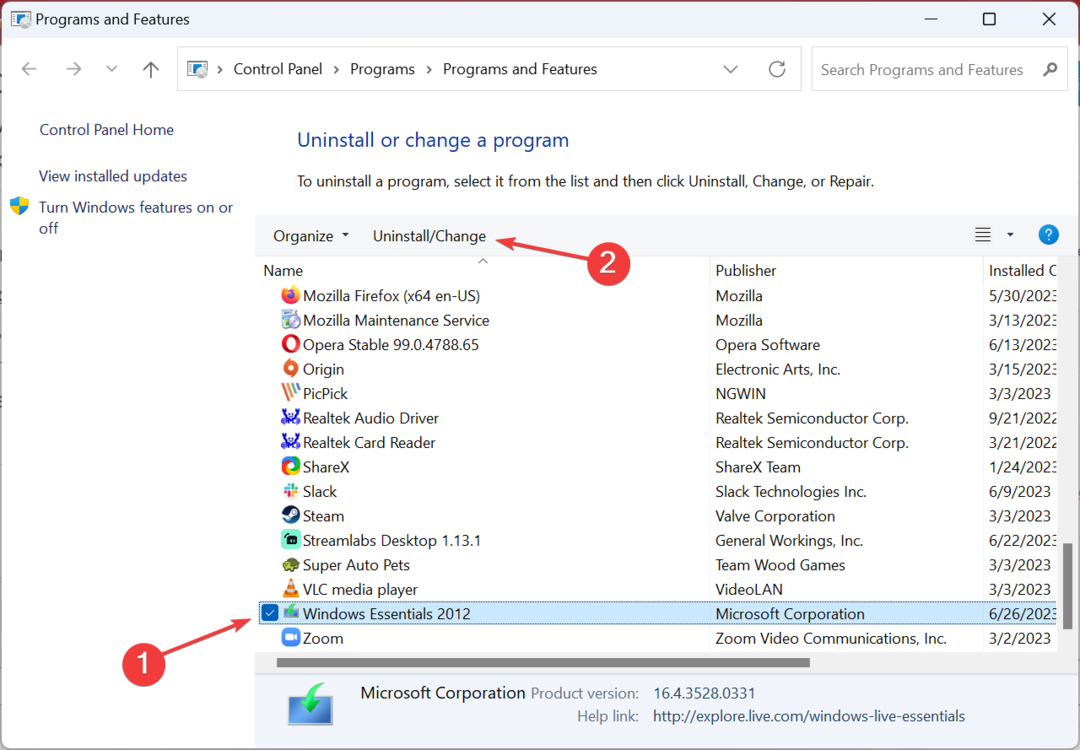इससे छुटकारा पाने की प्रक्रिया और कुछ आसान तरीकों की खोज करें
- Moe.exe प्रक्रिया मेश ऑपरेटिंग एनवायरनमेंट के लिए है और यह विंडोज लाइव सिंक से जुड़ी हुई है।
- कुछ उपयोगकर्ताओं के लिए, इस प्रक्रिया के कारण उच्च CPU उपयोग शुरू हो गया और साथ ही क्रैश भी हुआ।
- आप आसानी से प्रक्रिया को समाप्त कर सकते हैं, अंतर्निहित प्रोग्राम को अक्षम कर सकते हैं, या इसे पूरी तरह से हटा सकते हैं।

एक्सडाउनलोड फ़ाइल पर क्लिक करके इंस्टॉल करें
- फोर्टेक्ट डाउनलोड करें और इसे इंस्टॉल करें आपके पीसी पर.
- टूल की स्कैनिंग प्रक्रिया प्रारंभ करें उन भ्रष्ट फ़ाइलों की तलाश करना जो आपकी समस्या का स्रोत हैं।
- पर राइट क्लिक करें मरम्मत शुरू करें ताकि टूल फिक्सिंग एल्गोरिथम शुरू कर सके।
- फोर्टेक्ट द्वारा डाउनलोड किया गया है 0 इस महीने पाठक.
जब आप कार्य प्रबंधक को देखते हैं, तो वहाँ हैं कई पृष्ठभूमि प्रक्रियाएँ चल रही हैं, कुछ न्यूनतम संसाधनों का उपभोग करते हैं जबकि अन्य भारी मात्रा में संसाधनों का उपभोग करते हैं। और यह बाद वाला है जो उपयोगकर्ताओं को परेशान करता है। Moe.exe प्रक्रिया एक है!
नाम ही इस बात पर थोड़ा प्रकाश डालता है कि यह प्रक्रिया क्या है या इसके कार्य क्या हैं। लेकिन यह देखते हुए कि moe.exe कई मामलों में उच्च CPU उपयोग का उपयोग करता है, आपको प्रक्रिया को समझना चाहिए। पता लगाने के लिए पढ़ते रहे!
moe.exe क्या है?
Moe.exe (मेश ऑपरेटिंग एनवायरनमेंट) एक मुख्य प्रक्रिया है और विंडोज लाइव सिंक का एक हिस्सा है, जो एक बंद फ़ाइल सिंक्रोनाइज़ेशन टूल है।
माइक्रोसॉफ्ट के पास पहले विंडोज़ लाइव सिंक था जो उपयोगकर्ताओं को वनड्राइव में कई पीसी और ऑनलाइन स्टोरेज के बीच फ़ाइलों और फ़ोल्डरों को सिंक करने की अनुमति देता था, जिसे पहले स्काईड्राइव के नाम से जाना जाता था।
इसलिए, जबकि विंडोज़ के हालिया पुनरावृत्तियों पर उपयोगकर्ताओं को समस्याओं का सामना नहीं करना चाहिए, जो अभी भी विंडोज़ एक्सपी पर हैं उन्हें पीसी पर moe.exe चल सकता है। लेकिन अगर आप किसी तरह कामयाब हो गए हैं विंडोज़ एसेंशियल इंस्टॉल करें, प्रक्रिया को कार्य प्रबंधक में सूचीबद्ध किया जा सकता है।
प्रक्रिया आमतौर पर निम्नलिखित पथ में संग्रहीत होती है:C:\Windows\System32

साथ ही, आदर्श व्यवहार में, moe.exe को महत्वपूर्ण संसाधनों का उपभोग नहीं करना चाहिए, लेकिन समस्याएँ तब उत्पन्न होती हैं सिस्टम फ़ाइलें दूषित हैं, पीसी मैलवेयर से संक्रमित है, या बहुत अधिक डेटा सिंक करना है, जिससे प्रक्रिया पर बहुत अधिक भार पड़ता है।
क्या मुझे moe.exe हटा देना चाहिए?
यदि आप Windows Live Sync पर अत्यधिक निर्भर हैं तो आपको moe.exe को अक्षम या हटाना नहीं चाहिए। यदि आप नहीं करते हैं, और प्रक्रिया अभी भी चल रही है, तो कोई नुकसान नहीं है।
लेकिन प्रक्रिया को समाप्त करने से पहले, इसे कार्य प्रबंधक में अक्षम करना सुनिश्चित करें, इसके प्रभावों को सत्यापित करें, और यदि सब कुछ ठीक से काम करता है, तो पूर्ण निष्कासन के साथ आगे बढ़ें।
मैं moe.exe कैसे हटाऊं?
1. प्रक्रिया समाप्त करें
- प्रेस Ctrl + बदलाव + Esc खोलने के लिए कार्य प्रबंधक, और की ओर जाएं विवरण टैब.
- पता लगाएँ और चुनें moe.exe, और फिर क्लिक करें कार्य का अंत करें.

जब अस्थायी उच्च CPU उपयोग का सामना करना पड़ता है और moe.exe ठीक चलता है, अन्यथा, कार्य प्रबंधक के माध्यम से प्रक्रिया को समाप्त करना एक त्वरित समाधान है।
2. स्टार्टअप ऐप/सेवा को अक्षम करें
- खोलें कार्य प्रबंधक, और की ओर जाएं चालू होना टैब.
- अब, चयन करें विंडोज़ लाइव डिवाइसेस प्रोग्रामों की सूची से, और क्लिक करें अक्षम करना.

- प्रोग्राम को अक्षम करने के बाद, परिवर्तनों को प्रभावी करने के लिए कंप्यूटर को पुनरारंभ करें।
जब आप किसी प्रक्रिया को समाप्त करते हैं, तो अगली बार जब आप पीसी को पुनरारंभ करते हैं तो स्टार्टअप ऐप से लिंक होने पर यह स्वचालित रूप से चलना शुरू हो सकता है। तो, आपको करना होगा स्टार्टअप ऐप को अक्षम करें, इस मामले में, विंडोज लाइव डिवाइसेस, टास्क मैनेजर या किसी अन्य व्यवहार्य विधि से।
- एमबीआर त्रुटि 1: सामान्य कारण और इसे कैसे ठीक करें
- 0xc004f015 सक्रियण त्रुटि: इसे तुरंत कैसे ठीक करें
3. प्रोग्राम को अनइंस्टॉल करें
- प्रेस खिड़कियाँ + आर को खोलने के लिए दौड़ना, प्रकार एक ppwiz.cpl टेक्स्ट फ़ील्ड में, और हिट करें प्रवेश करना.

- चुनना विंडोज़ अनिवार्यताएँ प्रोग्रामों की सूची से, और क्लिक करें स्थापना रद्द करें.

- पर क्लिक करें एक या अधिक विंडोज़ एसेंशियल प्रोग्राम हटाएँ.

- अब, के लिए चेकबॉक्स पर टिक करें साथ-साथ करना, और फिर से क्लिक करें स्थापना रद्द करें आगे बढ़ने के लिए।
- एक बार हो जाने पर, परिवर्तनों को प्रभावी बनाने के लिए कंप्यूटर को पुनरारंभ करें।
हालाँकि हम सॉफ़्टवेयर का उपयोग करने वाले पीसी से सिंक हटाने की अनुशंसा नहीं करते हैं, moe.exe के साथ समस्याएँ अक्सर उपयोगकर्ताओं को ऐसा करने के लिए मजबूर करती हैं। इसलिए, प्रोग्राम को अनइंस्टॉल करना हमेशा अंतिम उपाय के रूप में उपयोग किया जाना चाहिए। और अब तक, प्रक्रिया की सभी समस्याओं का समाधान हो जाना चाहिए।
जाने से पहले, कुछ त्वरित युक्तियाँ जाँचें विंडोज आरयू बनाओn तेज़ और बेहतर प्रदर्शन प्राप्त करें।
किसी भी प्रश्न के लिए या moe.exe से छुटकारा पाने के लिए हमारे साथ अधिक समाधान साझा करने के लिए, नीचे एक टिप्पणी छोड़ें।
अभी भी समस्याओं का सामना करना पड़ रहा है?
प्रायोजित
यदि उपरोक्त सुझावों से आपकी समस्या का समाधान नहीं हुआ है, तो आपके कंप्यूटर को अधिक गंभीर विंडोज़ समस्याओं का अनुभव हो सकता है। हम जैसे ऑल-इन-वन समाधान चुनने का सुझाव देते हैं फोर्टेक्ट समस्याओं को कुशलतापूर्वक ठीक करना. इंस्टालेशन के बाद बस क्लिक करें देखें और ठीक करें बटन और फिर दबाएँ मरम्मत शुरू करें.